Pour imprimer une licence, un permis, un enregistrement ou un certificat, vous devez d'abord vous connecter à votre compte Mon ACIA.
Une fois connecté, assurez-vous de sélectionner la partie validée qui nécessite un document imprimé. Pour ce faire, cliquez sur le menu déroulant blanc sous Administration de la partie, sélectionnez la bonne partie validée et cliquez sur Sélectionner. Il est essentiel de suivre cette étape afin d'afficher toutes les licences associées à la partie validée choisie.

Pour obtenir des conseils sur la façon d'imprimer un certificat d'exportation émis, passez aux Étapes pour imprimer un certificat d'exportation
Étapes pour imprimer votre licence SAC et autres autorisations
Par la suite, défilez vers le bas jusqu'à la section Demande de service du tableau de bord de votre profil de partie, où on vous présentera toutes les demandes de service présentées auparavant. Sélectionnez l'onglet Permissions délivrées encerclé en rouge sur l'image suivante :

Description du haut du tableau de bord de demande de service.
Les onglets permettant d'ouvrir des pages supplémentaires sont énumérés de gauche à droite avec les titres suivants :
- Demande de service
- Permissions délivrées
- Certificats d'exportation délivrés
- Rapports d'inspection
Après avoir cliqué sur l'onglet Permissions délivrées, toutes les permissions ayant été délivrées pour votre profil Mon ACIA vous seront présentées. Localisez la permission que vous souhaitez imprimer, puis cliquez sur le lien sous la colonne Permission :

Description du tableau de bord des Permissions délivrées.
Sous les permissions délivrées pour : NutriFood1 (Partie validée)
Les permissions délivrées sont présentées dans un tableau affichant les colonnes suivantes :
- Permission (hyperlien)
- Nom de la demande
- Date de délivrance
- Date de péremption
- État
Après avoir cliqué sur le lien, veuillez sélectionner Imprimer sur l'écran suivant :

Description de la licence relative à la salubrité des aliments pour les Canadiens – détails.
Afficher le résumé des permissions de licences
Les détails concernant la licence relative à la salubrité des aliments pour les Canadiens sont présentés dans un tableau affichant les colonnes suivantes :
- Numéro de licence
- Titulaire de licence
- Type de permission
- Date de délivrance
- Date d'expiration
- État
Après avoir cliqué sur Imprimer, un onglet s'affichera au bas de votre écran. Cliquez sur Ouvrir pour afficher votre permission sous format PDF.

Une fois le PDF ouvert, vous pourrez faire imprimer votre permission, comme illustré ci-dessous :

Étapes pour imprimer un certificat d'exportation
Les étapes pour imprimer les certificats d'exportation sont très semblables aux étapes pour imprimer les autorisations. Sur votre tableau de bord, vous trouverez votre certificat d'exportation sous l'onglet Certificat d'exportation émis :

Après avoir cliqué sur cet onglet, on vous présentera tous les certificats d'exportation qui ont été émis sous votre profil Mon ACIA. Repérer le certificat que vous désirez imprimer, puis cliquez sur le lien dans la colonne Certificat :

Description du tableau de bord Certificat d'exportation émis.
Sous l'onglet Certificat d'exportation émis pour : Entreprises Dena Enterprises (Partie validée)
Les certificats d'exportation émis sont affichés sous forme de tableau avec les colonnes suivantes :
- No. de certificat (hyperlien)
- Nom du certificat
- Destinataire (la personne qui reçoit l'exportation)
- Date émise
- Pays de destination
- État
Pour imprimer le certificat émis, sélectionnez le bouton Visualiser les documents :

Description de l'écran Dossier de certificat d'exportation.
Présentation du Dossier de certificat d'exportation.
Voici les renseignements concernant le certificat d'exportation :
- Date d'émission
- Lieu d'émission
- Nom du certificat
- Nom du demandeur
- Nom du destinataire
- Pays de destination
- Secteur d'activité
- Produit
Sous les renseignements se trouve une section où les utilisateurs peuvent cliquer pour visualiser les documents et télécharger une copie certifiée du certificat d'exportation.
Votre certificat d'exportation sera maintenant ouvert dans une nouvelle fenêtre. Pour imprimer le certificat signé, sélectionnez le bouton Imprimer.
Remarque
Vous ne pouvez imprimer le document original qu'une seule fois. Par conséquent, il est important de vous assurer que votre imprimante est prête, que vous avez suffisamment de papier et que vous effectuez l'impression avec de l'encre de couleur. Vous pouvez imprimer une quantité illimitée de copies certifiées en suivant les mêmes étapes que pour l'impression du document original
Lorsque vous aurez essayé d'imprimer le document, vous aurez toujours accès aux copies certifiées aux fins de téléchargement en cliquant sur le bouton Télécharger sous la rubrique Certificat d'exportation – Copie certifiée.
Important : Si vous éprouvez des difficultés à imprimer le certificat original, vous devrez communiquer avec l'inspecteur qui délivre le certificat (comme c'est indiqué sur le certificat) afin de demander de l'aide.

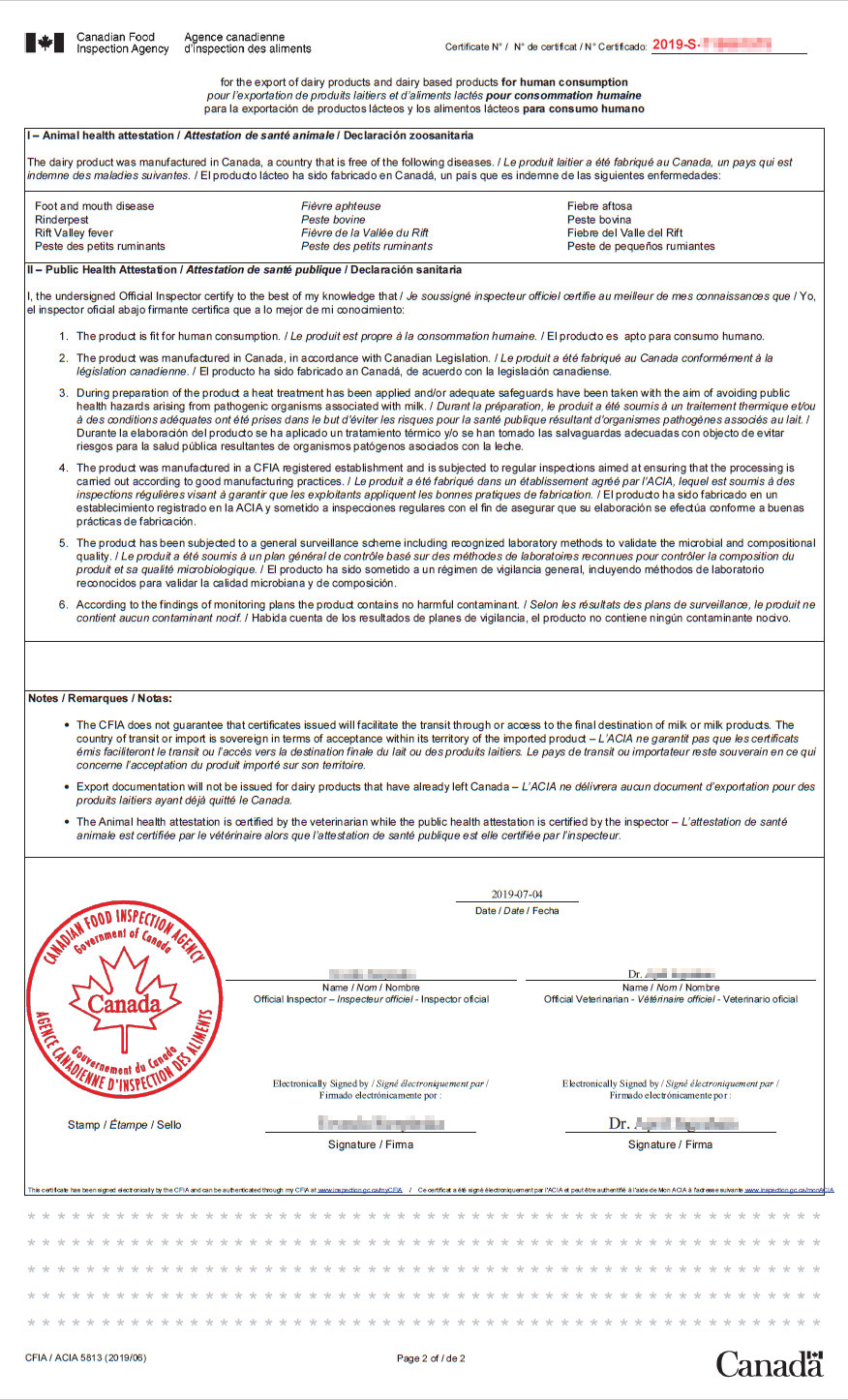
Pour toutes autres questions au sujet de Mon ACIA, veuillez composer le 1-800-442-CFIA (2342).